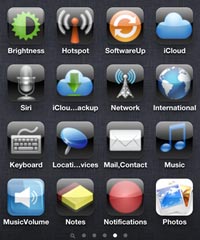Razvijalec iz iphoneza.co.za (nak, ni iz Slovenije) je odkril način, kako iz mobilnega brskalnika Safari, hitro dostopamo do funkcij Brightness, Hotspot, WiFi in ostalih, ki se skrivajo v Settings (nastavitvah). Rešitev, ki deluje v iOS 5, je na voljo brezplačno. Služi kot alternativa aplikaciji SBSettings, ki jo uporabljajo uporabniki z jailbreakanimi napravami. Za ta trik Jailbreak ni potreben. Prednost teh bližnjic je, da nas z enim samim tapom (namesto treh ali štirih) popeljejo do želene nastavitve
Seznam 40-ih bližnjic
About, Accessibility, Airplane, AutoLock, Cellular Usage, Brightness, Bluetooth, DateAndTime, FaceTime, General, Keyboard, iCloud, iCloud Storage And Backup, International, Location Services, Mail Contacts Calendars, Music, Music Eq, MusicVolume, Network, Nike, Notes, Notifications, Phone, Photos, Profile, Reset, Ringtone, Safari, Siri, Sounds, Software Update, Store, Twitter, Usage, Video, VPN, Wallpaper, WiFi, Hotspot.
Ročna namestitev posamezne bližnjice
1. S svojo iOS napravo obiščite stran IconSettings.
2. Iz seznama izberite želeno nastavitev in jo tapknite.
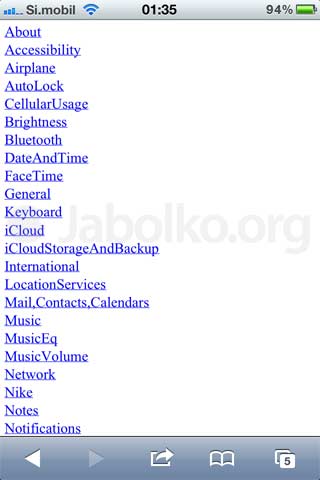
3. Ko se v novem oknu odpre stran in vas mobilni Safari vpraša Open this page in “Settings”?, tapknite Cancel.
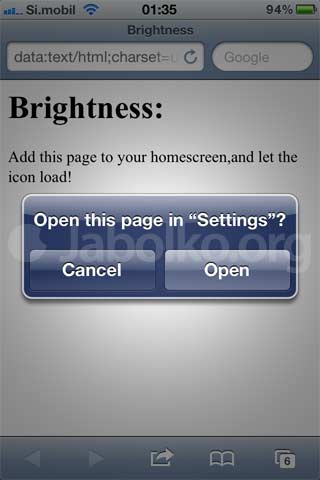
4. Sedaj tapknite spodnjo ikono na sredini in izberite Add to Home Screen.
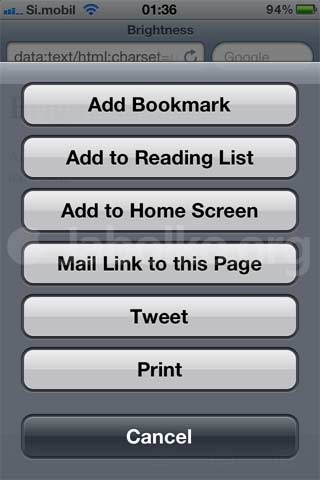
5. Bližnjica za hitri dostop je dodana, za dodajanje nove pa se vrnite nazaj na točko 2.
Namestitev profila vseh bližnjic
Obstaja tudi drugi način, ki v enem koraku namesti vseh 40 ikon kot profil.
1. S tapom na eno od dveh povezav na omenjeni strani, izberite Standard Icon Pack ali pa Steristumpie Icon Pack.

2. Odpre se okno za namestitvev profila. Izberite gumb Install, ki aktivira prenos ter namestitev.
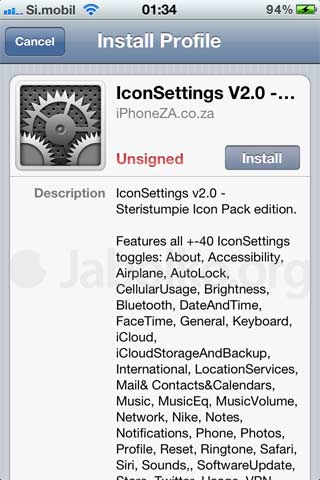
3. Namestitev za prenos vseh ikon traja nekaj sekund. Ko se pretok podatkov zaključi, kliknite na Done.
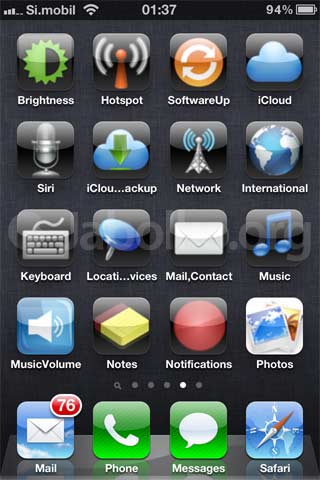
Brisanje
Posamezno ikono odstranite ročno (prst držite nekaj sekund na ikoni in ko zapleše, jo s klikom na x odstranite) ali pa preko Setttings > General > Profile, kjer za pobris vseh, kliknite na Remove in nameščen profil bo v celoti odstranjen.
Vir : iphoneza.co.za/IconSettings/ .